„Excel“ funkcija „Stulpelis“ yra puikus būdas greitai įterpti stulpelį į skaičiuoklę. Norėdami naudoti funkciją „Stulpeliai“, tiesiog pasirinkite langelį, į kurį norite įterpti stulpelį, tada spustelėkite mygtuką „Stulpeliai“ skirtuke „Įterpti“. Taip pat galite naudoti funkciją „Stulpeliai“, kad į savo skaičiuoklę įterptumėte kelis stulpelius. Norėdami tai padaryti, tiesiog pasirinkite langelių diapazoną, kuriame norite įterpti stulpelius, tada spustelėkite mygtuką „Stulpeliai“ skirtuke „Įterpti“. Jei norite įterpti stulpelį konkrečioje vietoje, galite naudoti funkciją „Įterpti stulpelį“. Norėdami naudoti šią funkciją, tiesiog pasirinkite langelį, į kurį norite įterpti stulpelį, tada spustelėkite mygtuką „Įterpti stulpelį“ skirtuke „Įterpti“. Įdėję stulpelį, galite naudoti funkciją „Formatuoti stulpelį“, kad formatuotumėte stulpelį. Norėdami naudoti funkciją „Formatuoti stulpelį“, tiesiog pasirinkite stulpelį, kurį norite formatuoti, tada spustelėkite mygtuką „Formatuoti stulpelį“ skirtuke „Formatas“.
Funkcijos yra svarbi Excel dalis ir padeda apskaičiuoti daug duomenų daugeliui vartotojų. Stulpelis funkcijos ir stulpelius funkcijos yra paieškos ir nuorodų funkcijos Microsoft Excel .
stulpelio funkcija grąžina nuorodos stulpelio numerį, o jo formulė yra |_+_|.
Stulpelio funkcijos sintaksė:
Stulpelis
Nuoroda : langelis arba langelių diapazonas arba langelių diapazonas, kurio stulpelio numerį norite grąžinti. Tai nėra privaloma.
Stulpelio funkcija grąžina nuorodos stulpelių skaičių, o jo formulė yra |_+_|.
Funkcijos Stulpeliai sintaksė:
stulpelius
Daugybė : masyvo arba masyvo formulė arba langelių diapazono nuoroda, kuriai reikalingas tiek stulpelių. Reikalingas.
perkraukite ir pasirinkite tinkamą įkrovos įrenginį hp
Kaip naudoti „Excel“ stulpelio funkciją
paleisti Microsoft Excel .

Įveskite langelį A1, =Stulpelis().
Tada spustelėkite Įeiti .
Pastebėsite, kad langelis grąžins langelio, kuriame yra formulė, numerį.

Įveskite bet kurį iš skaičiuoklės langelių = Stulpelis (D4) .
Tada paspauskite Enter ir rezultatas bus 4, nes D stulpelio numeris yra 4.
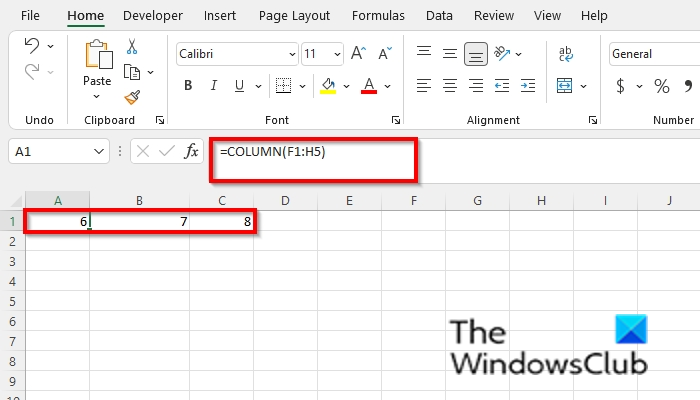
Įveskite bet kurį iš skaičiuoklės langelių =Stulpelis(=Stulpelis(F1:H5) .
Tada spustelėkite Įeiti , o rezultatas bus 6, 7 ir 8.
Yra dar du stulpelio funkcijos naudojimo būdai.
Pirmasis metodas yra spustelėti FX mygtuką viršutiniame kairiajame Excel darbalapio kampe.
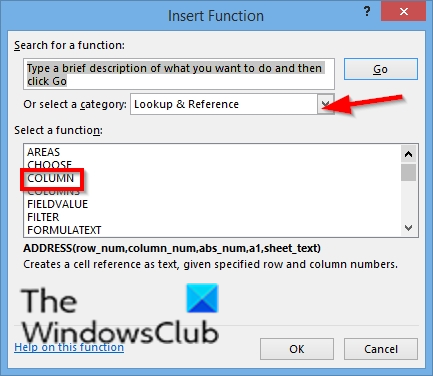
An Įterpimo funkcija atsiras dialogo langas.
Dialogo lange skiltyje Pasirinkite kategoriją , Pasirinkite Ieškoti ir nuoroda iš sąrašo.
Skyriuje Pasirinkite funkciją , pasirinkti Stulpelis funkcija iš sąrašo.
Tada spustelėkite GERAI.
paviršiaus knyga neįkraunama
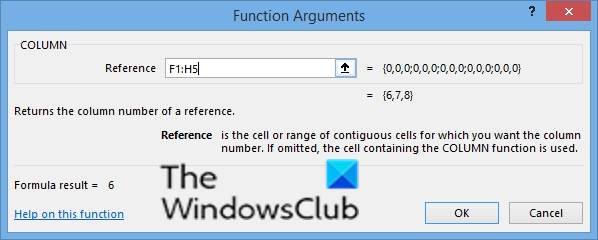
A Funkcijų argumentai atsidarys dialogo langas.
IN Nuoroda įvesties lauką, įveskite langelį F1:H5 .
Tada spustelėkite GERAI.
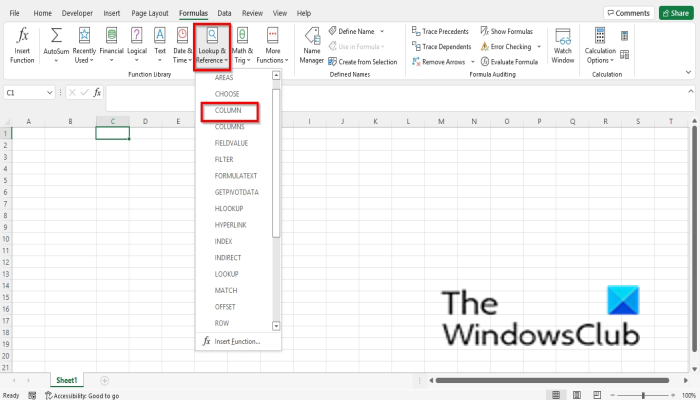
Antras metodas yra spustelėti Formulės skirtuką ir spustelėkite Ieškoti ir nuoroda mygtuką Funkcijų biblioteka grupė.
Tada pasirinkite Stulpelis iš išskleidžiamojo meniu.
A Funkcijų argumentai atsidarys dialogo langas.
Atlikite tą patį metodą, kaip ir 1 metodą.
išjungti aparatūros pagreitį
Tada spustelėkite Gerai .
Kaip naudoti „Excel“ stulpelių funkciją

Įveskite bet kurią iš langelių =Stulpeliai(D1:E8).
Tada spustelėkite Įeiti .
Rezultatas yra 2, nes toks yra nuorodos stulpelių skaičius.
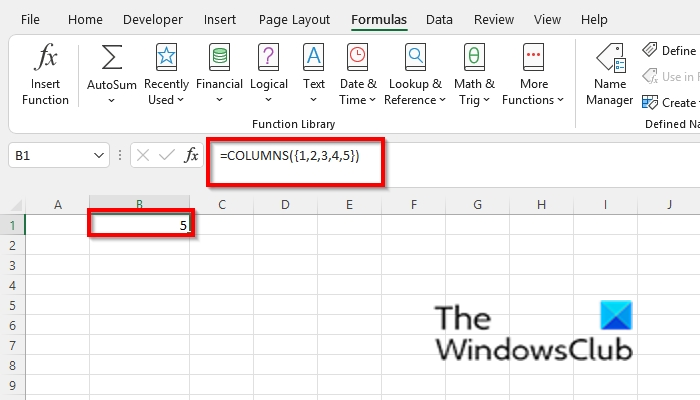
Įveskite bet kurį iš skaičiuoklės langelių =Stulpeliai ({1,2,3,4,5}) .
Tada paspauskite Enter ir rezultatas bus 5, nes tai suteikia masyvo konstantos stulpelių skaičių.
Yra dar du stulpelių funkcijos naudojimo būdai.
Pirmasis metodas yra spustelėti FX mygtuką viršutiniame kairiajame Excel darbalapio kampe.
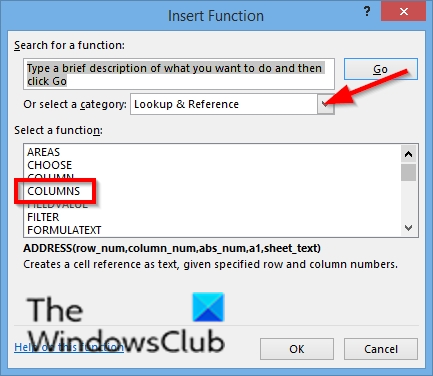
An Įterpimo funkcija atsiras dialogo langas.
Dialogo lange skiltyje Pasirinkite kategoriją , Pasirinkite Ieškoti ir nuoroda iš sąrašo.
Skyriuje Pasirinkite funkciją , pasirinkti stulpelius funkcija iš sąrašo.
Tada spustelėkite GERAI.
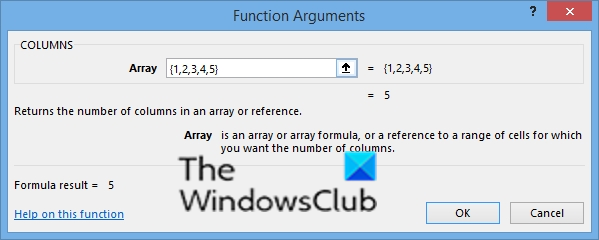
A Funkcijų argumentai atsidarys dialogo langas.
IN Nuoroda įvesties lauką, įveskite langelį {1,2,,4,5}.
Tada spustelėkite GERAI.
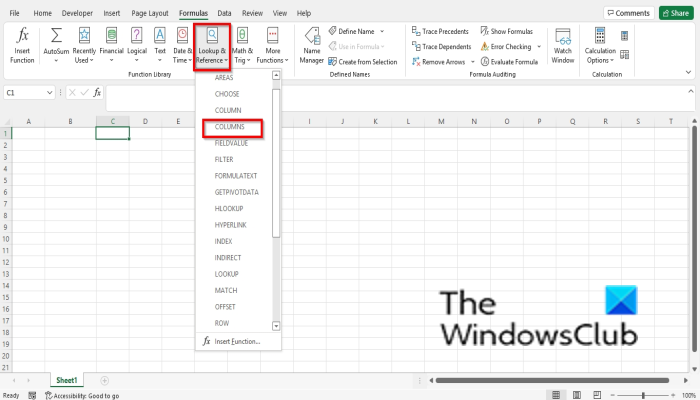
įgnybti ssd
Antras metodas yra spustelėti Formulės skirtuką ir spustelėkite Ieškoti ir nuoroda mygtuką Funkcijų biblioteka grupė.
Tada pasirinkite stulpelius iš išskleidžiamojo meniu.
A Funkcijų argumentai atsidarys dialogo langas.
Vykdykite tą patį metodą, kaip ir 1 metodą.
Tada spustelėkite Gerai .
SKAITYTI : Kaip naudoti SPELL funkciją programoje Excel
Kas yra „Excel“ stulpelis?
„Microsoft Excel“ stulpelis veikia horizontaliai ir skaičiuoklės viršuje rodomas kaip antraštė abėcėlės tvarka. Iš viso „Excel“ skaičiuoklėje gali būti 16 384 stulpeliai. Duomenys eina iš viršaus į apačią.
SKAITYTI : Kaip naudoti funkciją SUM programoje „Excel“.
Kaip rašyti stulpelyje „Excel“?
Jei norite įterpti stulpelį programoje „Excel“, spustelėkite stulpelį ir kontekstiniame meniu spustelėkite „Įterpti“. Atsiras stulpelis. Norėdami įvesti tekstą po stulpelio antrašte, spustelėkite eilutę po stulpeliu ir įveskite savo duomenis.
Tikimės, kad šis vadovas padės suprasti, kaip naudoti „Microsoft Excel“ funkciją „Stulpelis ir stulpeliai“; Jei turite klausimų apie pamoką, praneškite mums komentaruose.





![Pašto sinchronizavimo klaida 0x80072726 arba 0x8007274c [ištaisyta]](https://prankmike.com/img/mail/09/mail-sync-error-0x80072726-or-0x8007274c-fixed-1.png)


![Pasirinktame diske yra MBR skaidinių lentelė [Pataisyti]](https://prankmike.com/img/disk/E7/the-selected-disk-has-an-mbr-partition-table-fix-1.png)





